Cómo buscar un sitio visitado en el historial y favoritos a partir de un texto en Google Chrome
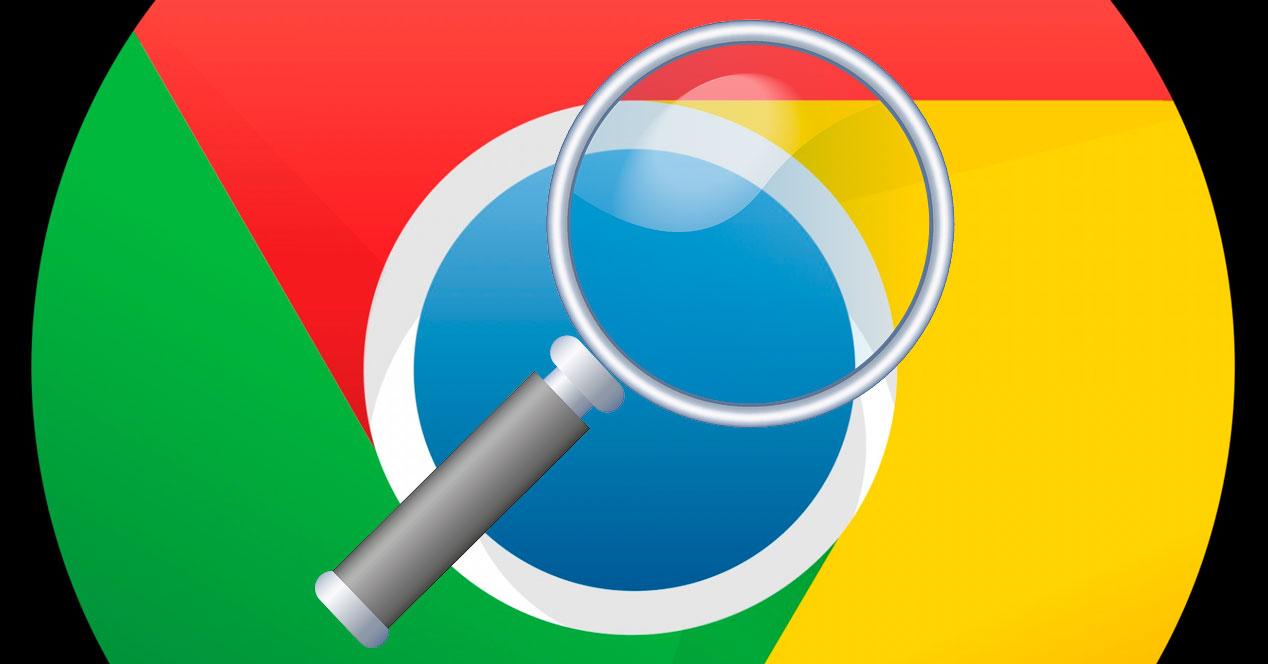
Cuando hablamos de navegadores web, cabe destacar que Google Chrome es el más utilizado por los usuarios en todo el mundo. Y es que además de todas las características, funciones, ajustes y opciones de configuración, al navegador de Google le podemos sacar aún un mayor rendimiento haciendo uso del gran número de extensiones de que dispone en la Chrome web store. Los navegadores web están ligados directamente a la navegación a través de Internet y las búsquedas en los distintos motores de búsqueda, que son los que permiten a los usuarios realizar búsquedas sobre cualquier tema o un sitio web en concreto.
Sin embargo, los navegadores modernos no indexan la página web completa a la hora de hacer sugerencias al usuario sobre la base de páginas visitadas o marcadas como favoritas en el pasado. Esto hace que, aunque en un gran número de ocasiones y basándose en el índice del título de la página y su URL, obtengamos resultados, cuando no recordamos la url o el nombre de la página el usuario tenga que buscar en el historial de navegación para recuperar el sitio visitado anteriormente del que no nos acordamos. Esto es incompatible con la opción de recuperar el historial de Chrome.
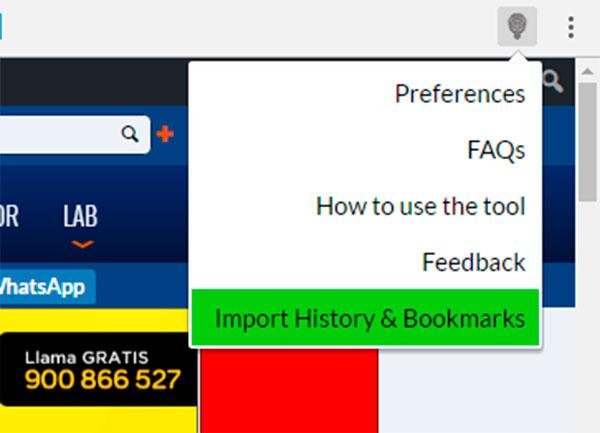
Sin duda, una tarea bastante pesada que nos puede llevar mucho tiempo y que nos va a resultar muchísimo más fácil gracias a WorldBrain, una extensión para Google Chrome que indexa todas las páginas web visitadas o marcadas como favoritas para añadir la capacidad de poder realizar búsquedas por texto en ellas desde la propia barra de direcciones del navegador.
De esta forma, si en algún momento no encontramos un sitio que hemos visto previamente porque no nos acordamos ni del título ni de la URL de la página, podemos echar mano de ella y buscar por cualquier palabra clave dentro de nuestro historial de navegación o sitios web marcados como favoritos.
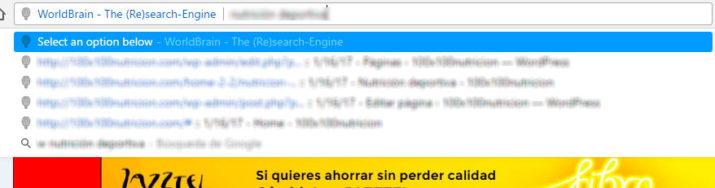
Para ello, basta con añadir la extensión WorldBrain en nuestro navegador desde la Chrome Web Store y comenzar a disfrutar de ella. Una vez instalada, únicamente tenemos que situarnos en la barra de direcciones de Google Chrome y pulsar la letra “w” seguida de un espacio en blanco. Esto activa automáticamente la extensión y ya podemos escribir a continuación la palabra clave que queremos utilizar para encontrar dicho contenido. Los resultados se mostrarán en un listado justo debajo de la barra de direcciones del navegador.
Además, cuenta con una serie de comandos para realizar las búsquedas que permite excluir ciertas palabras, añadir filtros por intervalo de tiempo, etc. De esta forma, vamos a poder realizar búsquedas de sitios web visitados entre esta misma mañana y hace tres semanas a las 5 de la tarde, por ejemplo. En las preferencias de WordBrain también es posible bloquear ciertos sitios o páginas de la indexación o añadir algunas páginas a la lista negra para evitar que la información proporcionada por ellas esté indexada.
